编辑和发布LiveGroup
节点图中的LiveGroup状态控制着主脚本和子脚本的行为。LiveGroup具有五个状态:
|
|
的Editable状态表示LiveGroup已解锁,但尚未对LiveGroup进行任何编辑。 |
|
|
的Edited状态指示LiveGroup已在当前Nuke会议。 |
|
|
的Edited with Overrides状态指示LiveGroup已在当前Nuke会话,并且编辑已覆盖LiveGroup已保存版本中的控件。 看到覆盖LiveGroup控件了解更多信息。 |
|
|
的Published状态表示LiveGroup已保存到file控制。处于这种状态的LiveGroup无法进行编辑,但是您仍然可以调整Properties。 |
|
|
的Published with Overrides状态表示LiveGroup已保存到file控件,以及在控件中公开的一个或多个控件Properties是LiveGroup的已保存版本中的替代控件。 看到覆盖LiveGroup控件了解更多信息。 |
编辑活动组
的Editable 和 Edited状态适用于新的LiveGroup和您在当前状态下编辑过的LiveGroup Nuke会议。
注意: LiveGroup锁定时,您无法添加或删除控件。要解锁LiveGroup,请打开Properties面板LiveGroup标签并点击Make Editable。
一个LiveGroup Edited状态总是在保存时将其内容写入当前脚本。如果它是file控制点指向子脚本,直到LiveGroup为Published到那个位置。
将已发布LiveGroup的状态更改为Editable无需编辑:
| 1. | 双击“ LiveGroup”节点以打开其Properties。 |
| 2. | 请点击Make Editable。 |
LiveGroup的状态更改为Editable “节点图”中的“名称”和该组的内容将添加到当前脚本中。
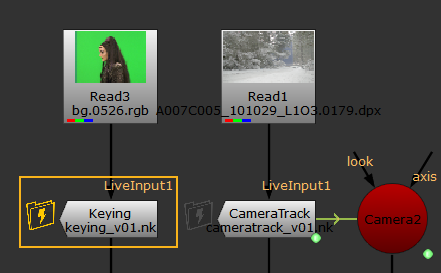
LiveGroup脚本版本控制
版本使您可以记录进度中工作流程的不同阶段,快速地将LiveGroup的内容移入和移出,而不会覆盖现有工作。您可以采用与发布LiveGroups相同的方式发布不同版本的LiveGroup。 Nuke脚本。
加载LiveGroup的新版本:
| 1. | 在“节点图”中选择所需的LiveGroup, |
要么
双击LiveGroup以打开其Properties。
| 2. | 按Alt+up arrow要么Alt + down arrow加载下一个版本。 |
如果不存在当前LiveGroup的版本, Nuke显示警告。
要保存LiveGroup的新版本:
| 1. | 双击LiveGroup以打开其Properties。 |
| 2. | 在file控制, |
要么
按Alt+up arrow增加现有版本号。
注意: Nuke显示警告,提示新版本不存在。
| 3. | 请点击Publish将LiveGroup保存到新版本。 |
发布LiveGroup
的Published状态仅适用于您已发布到LiveGroups中指定位置的LiveGroup。 file控制。
中的LiveGroup Published状态永远不要在保存时将其内容写入当前脚本。更改Published LiveGroup,单击Make Editable。它成为了Editable直到您通过单击重新发布Publish按钮。
注意: 如果您以Python创建和发布LiveGroup,则需要添加xpos和ypos节点图中的节点值以正确定位它们之前您发布LiveGroup。看到Nuke的Python开发人员指南了解更多信息。
至Publish一个LiveGroup:
| 1. | 双击“ LiveGroup”节点以打开其Properties。 |
| 2. | 检查file控制指向所需的位置,并根据需要更新文件路径。 |
| 3. | 请点击Publish。 |
LiveGroup的状态更改为Published在“节点图”和“ file控件已更新。
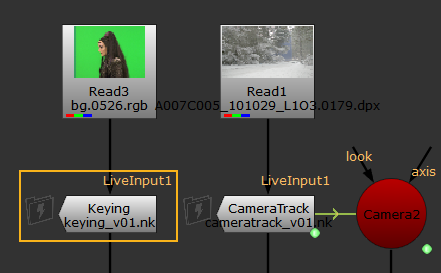
注意: 当你Publish一个LiveGroup,结果.nk脚本保留了主脚本中的项目设置。主脚本的Project Settings每当将子脚本加载到主脚本中时,也会使用它们。
如果您在单独的实例中打开LiveGroup脚本Nuke并更改其Project Settings为了使它们不再与主脚本的设置匹配,将LiveGroup脚本加载到主脚本时,您的更改将不适用。如果要更改Project Settings,您应该始终在主脚本而不是子脚本中执行此操作。